
BRUKERMAL
WEBBASERT
RESSURSSKJEMA
Aktivitetsregistrering
1. PÅLOGGING
a) Før registrering kan starte første gangen, må du benytte rutinen "Glemt passord?" (jfr.
pkt. c nedenfor), som sender deg
ditt passord pr e-post.
Etter at du har mottatt ditt passord i ovennevnte e-post, kan du logge inn.
b)
Ved
senere pålogging (etter at man har fått tildelt et passord – jfr. pkt a
ovenfor) er prosedyrene som følger:
Fyll inn brukernavn og passord. Trykk på lenken ”Logg inn”.
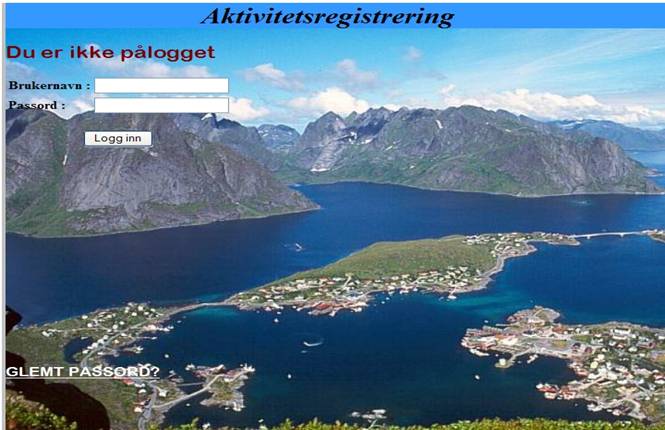
c)
Glemt
passord?
Trykk på lenken ”Glemt passord” og fyll inn brukernavn og epostadresse. Trykk på
lenken ”send”.
Passordet vil umiddelbart bli tilsendt deg pr
epost.
Dersom du ikke umiddelbart mottar ovennevnte e-post, har du mest
sannsynlig oppgitt feil e-postadresse eller
e-postadressen samsvarer ikke med
hva som er registrert på deg.
Dersom problem, kontakter du
"administrator" ved ditt institutt.
Brukernavn:
Ditt brukernavn er normalt det samme som ditt
AD-brukernavn.
Brukere uten AD-konto, kan alternativt tildeles brukernavn/passord av administrator ved respektive institutt.
2. REGISTRERE AKTIVITET
a)
Trykk
på lenken ”Add new”.
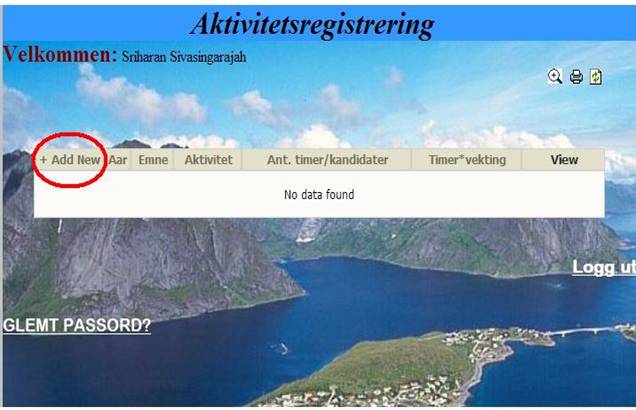
b)
Bruk rullegardinen og velg: Person
- aar - emne - aktivitet - antall
timer/kandidater.
F.eks registrerer
man inn:
antall timer
man har undervist,
antall kandidater
man har veiledet og gitt sensur til,
antall emner man
har vært emneleder for, og
antall semester man
har vært medlem i f.eks instituttstyret.
Trykk så på lenken ”Create”.
Aktiviteten blir da registrert i databasen.
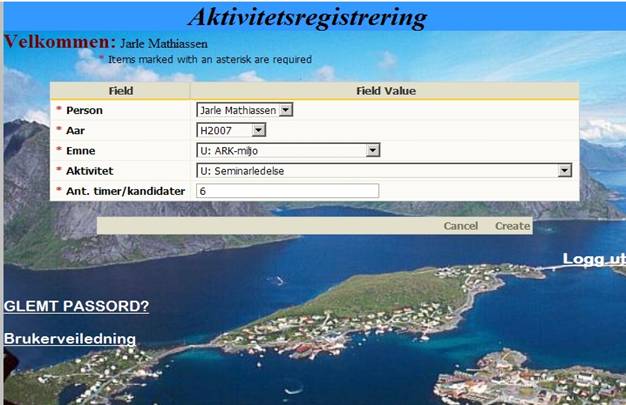
Kategorien ”Emne” inneholder 4 ulike registreringskategorier:
A: Administrasjon
Administrative gjøremål faller inn under denne kategorien.
Velg A: Administrasjon i emnemenyen.
Deretter velger man mellom de ulike administrative aktivitetene i aktivitetsmenyen.
E: Eksamen
Eksamensrelaterte oppgaver faller inn under denne kategorien.
I emnemenyen velges en av kategoriene med forbokstaven E: foran seg.
Deretter
velger man mellom de ulike eksamensaktivitetene i aktivitetsmenyen.
.
U: Undervisning
I denne kategorien vil de aller fleste undervisningsemnene som de vitenskapelige ansatte ved ditt institutt underviser i fremkomme.
I emnemenyen velges et av emnene med forbokstaven U: foran seg.
Deretter
velger man mellom de ulike undervisningsaktivitetene i aktivitetsmenyen.
V: Veiledning
Veiledningsrelaterte oppgaver faller inn under denne kategorien.
I emnemenyen velges en av kategoriene med forbokstaven V: foran seg.
Deretter
velger man mellom de ulike veiledningsaktivitetene i aktivitetsmenyen.
3. ENDRE
Hvis man ønsker å endre i en allerede registrert aktivitet – gjøres følgende:
a)
Finn
aktiviteten som skal endres, og trykk på lenken ”Edit”
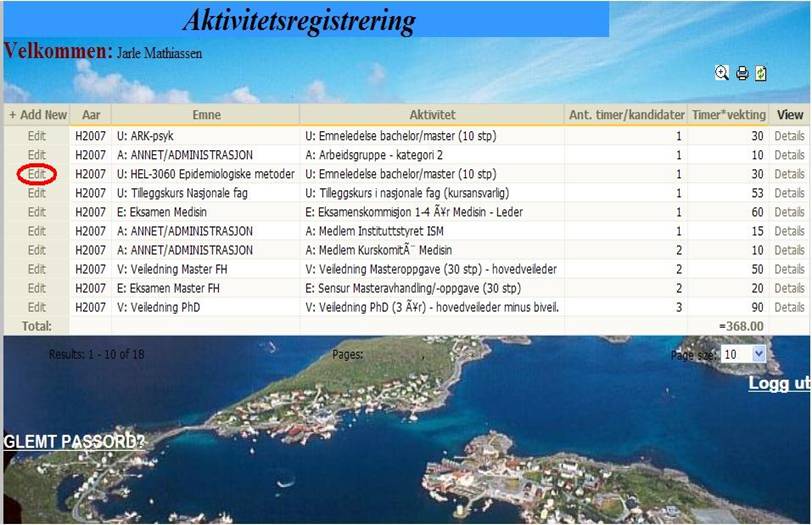
b)
Finn
rubrikken som skal endres. Skriv inn ny
informasjon. Trykk så ”update”.
Aktiviteten er nå endret/oppdatert.
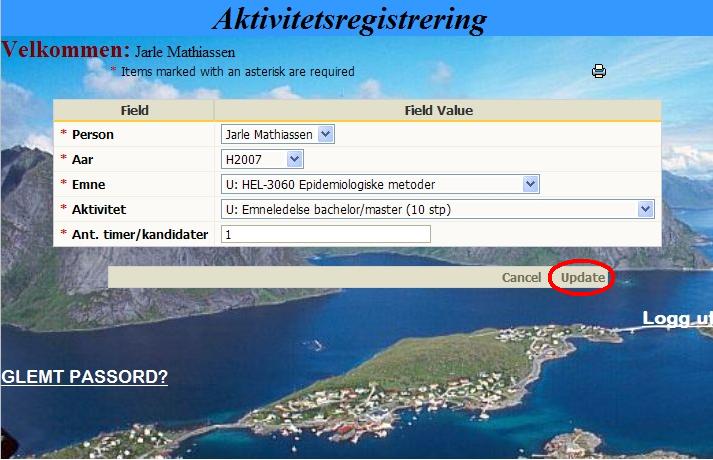
4. SLETTE AKTIVITETER
Man kan ikke slette
registrerte aktiviteter. Hvis man har
registrert feil, kan feilregistreringen korrigeres (jfr. pkt. 3 ovenfor).
Evt. kan ”Ant. Timer/kandidater” settes til null (0).
5. AKTIVITETSOVERSIKTER
Etter hvert
som aktivitetene registreres vil disse komme frem på skjermen din:
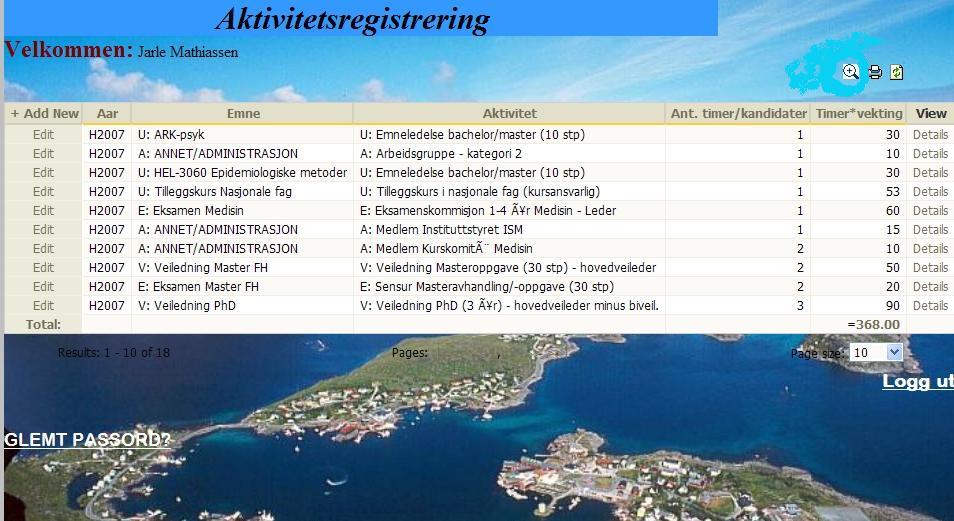
Man kan også lete frem en historisk oversikt over registreringene ved å bruke søkemonitoren.
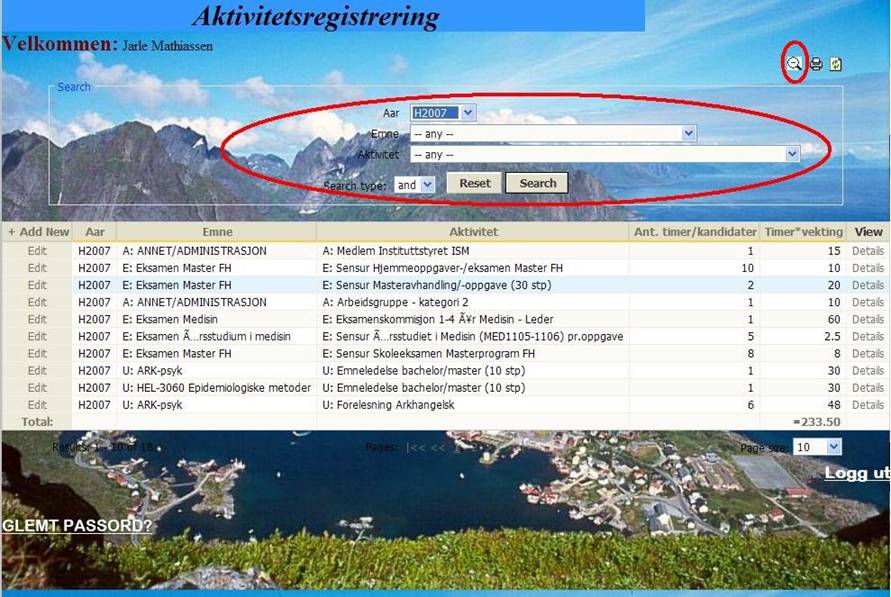
6. LOGG UT
Husk å ”Logg ut” når du er ferdig med registreringene.